Die richtigen Tools spielen im Amazon-Business eine wichtige Rolle. Sie sind meiner Meinung nach unumgänglich, wenn man das volle Potenzial ausschöpfen möchte.
Ich habe in meinen vier Jahren KDP Business einige Tools ausgiebig getestet. Dabei bin ich auch über HELIUM 10 gestolpert, eine Software-Suite mit vielen Funktionen, die alle anderen Tools überflüssig gemacht hat.
Ein Tool in HELIUM 10 heißt Cerebro, es ist extrem mächtig und verschafft dir und mir einen unheimlichen Wettbewerbsvorteil.
Ich möchte dir in diesem Beitrag zeigen, wie du HELIUM 10 Cerebro …
… am besten einsetzt,
… die Daten richtig interpretierst und
… in welchen Bereichen deines Amazon Businesses Cerebro Anwendung findet.
Grund für den Beitrag: Ich habe mitbekommen, dass viele dieses mächtige Tool entweder gar nicht kennen oder falsch nutzen beziehungsweise die Aussage der Daten nicht richtig einordnen können.
Dadurch nutzen viele nicht das volle Potenzial von ihrem Business.
Du liest nicht so gerne? Dann schau dir mein Video dazu an!
Erste Einstellungen
Wenn du der englischen Sprache nicht so mächtig bist, oder deutsch einfach bevorzugst, wirst du möglicherweise vergebens nach einer deutschen Version von HELIUM 10 suchen. Diese gibt es aktuell (April 2020) noch nicht.
An dieser Stelle empfehle ich dir die Nutzung von Google Chrome mit der integrierten Übersetzer-Funktion. Aktivierst du diese, wird die gesamte Seite ins Deutsche übersetzt und du kannst loslegen.
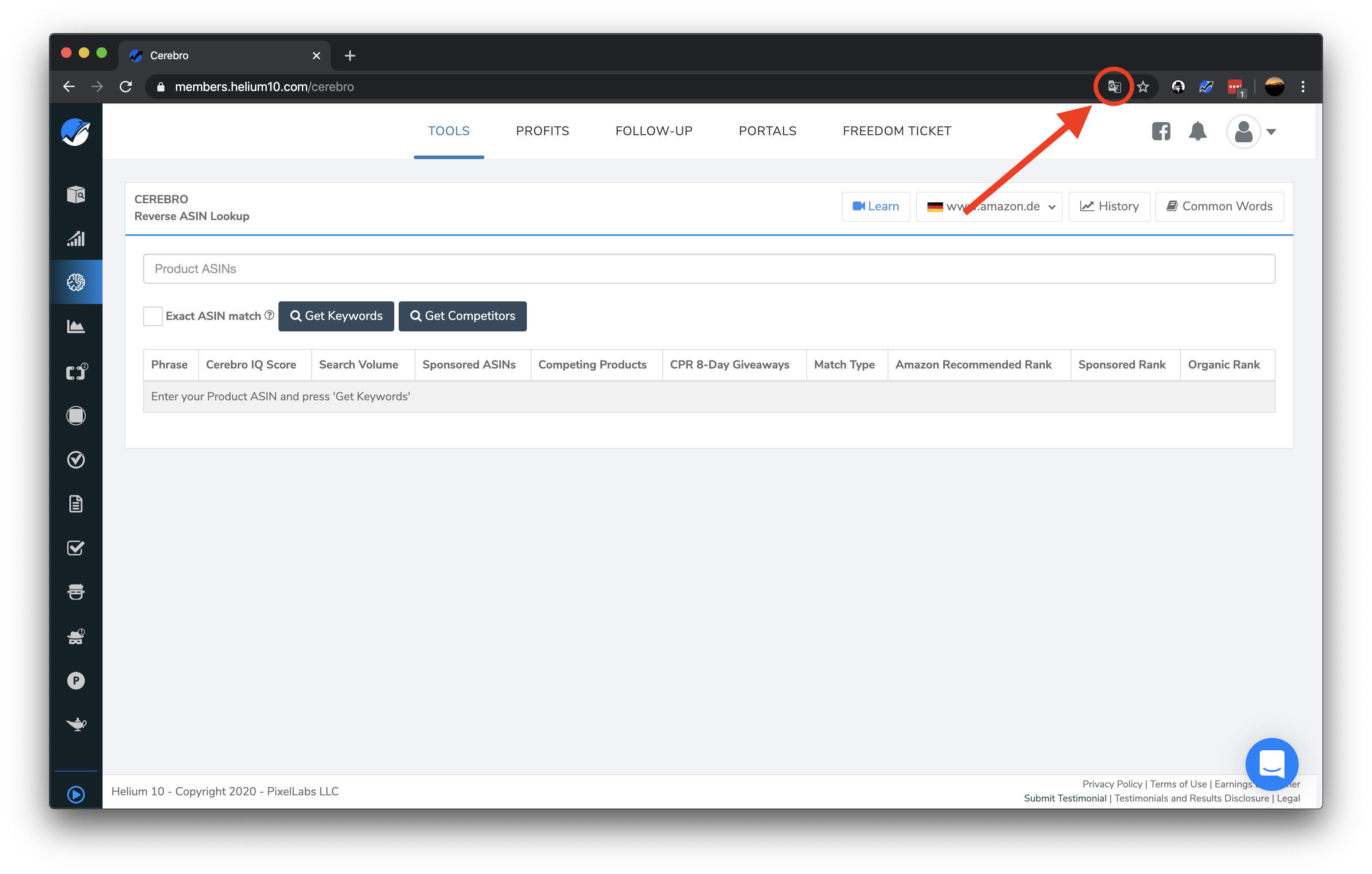
Die wichtigste Änderung, die du bei der Nutzung von HELIUM 10 vor jeder Nutzung vornehmen musst, ist der Wechsel auf den deutschen Markt. Das gilt sowohl für Cerebro, als auch für alle anderen Tools in der Software-Suite HELIUM 10.
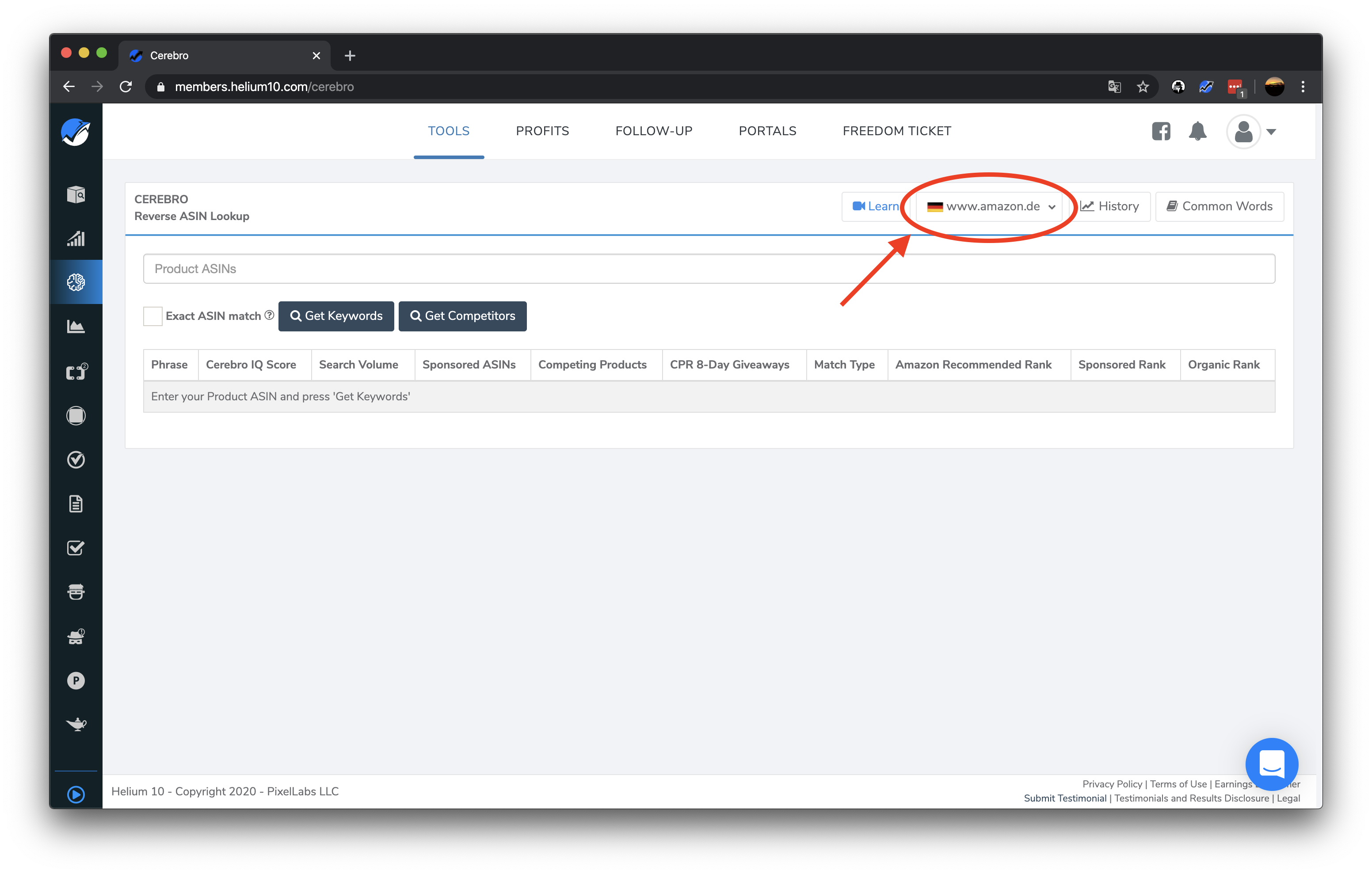
Was macht Cerebro?
Cerebro ist ein sogenanntes Reverse ASIN Lookup Tool. Man arbeitet hier also grundsätzlich mit ASINs (bzw. ISBN-10) und erhält wichtige Informationen zu dem verknüpften Produkt. Diese Funktion und Vorgehensweise eignet sich hervorragend zur Konkurrenzanalyse, Keywordoptimierung, Strategieplanung der Advertising-Kampagnen und mehr.
Wie setzt man HELIUM 10 Cerebro ein?
Das möchte ich dir mit einem Beispiel und Screenshots dieses Tools verdeutlichen.
Dazu habe ich mich für folgendes Buch entschieden:
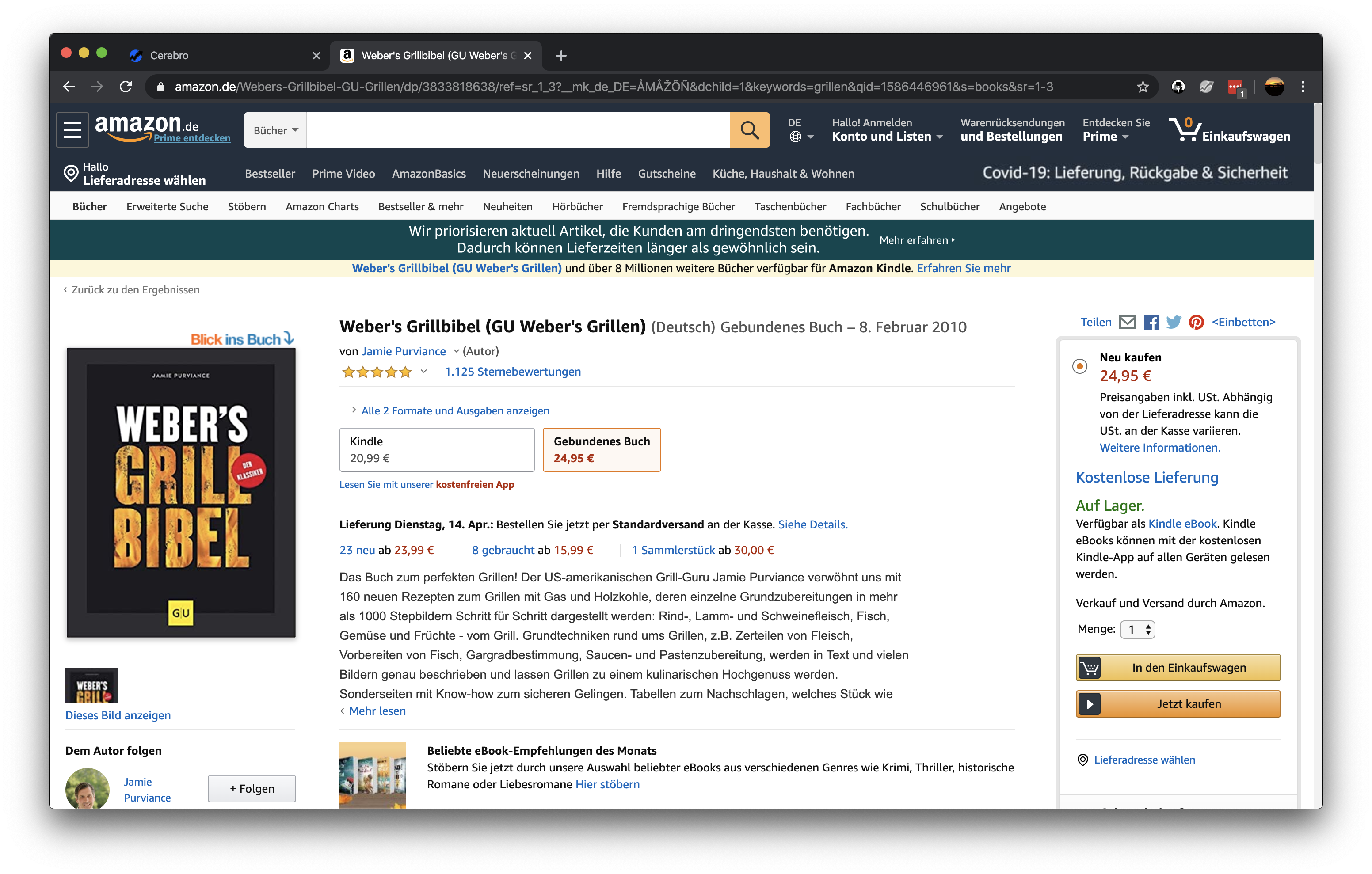
Je älter ein Produkt ist, desto mehr Daten hat es über die Zeit gesammelt. Wenn du Bücher analysieren möchtest, die erst vor Kurzem veröffentlicht wurden, kann es sein, dass noch keine Daten vorhanden sind oder nur sehr wenige, die noch nicht wirklich aussagekräftig sind.
Wir scrollen auf dem Listing etwas nach unten und kopieren die ASIN/ISBN-10 (die ASIN kann bei Büchern auch durch die ISBN-10 ersetzt werden). Wenn du Zeit sparen möchtest, kannst du dir die kostenlose Browser-Extension X-Ray von HELIUM 10 holen. Diese zeigt die ASIN schon bei den Suchergebnissen.
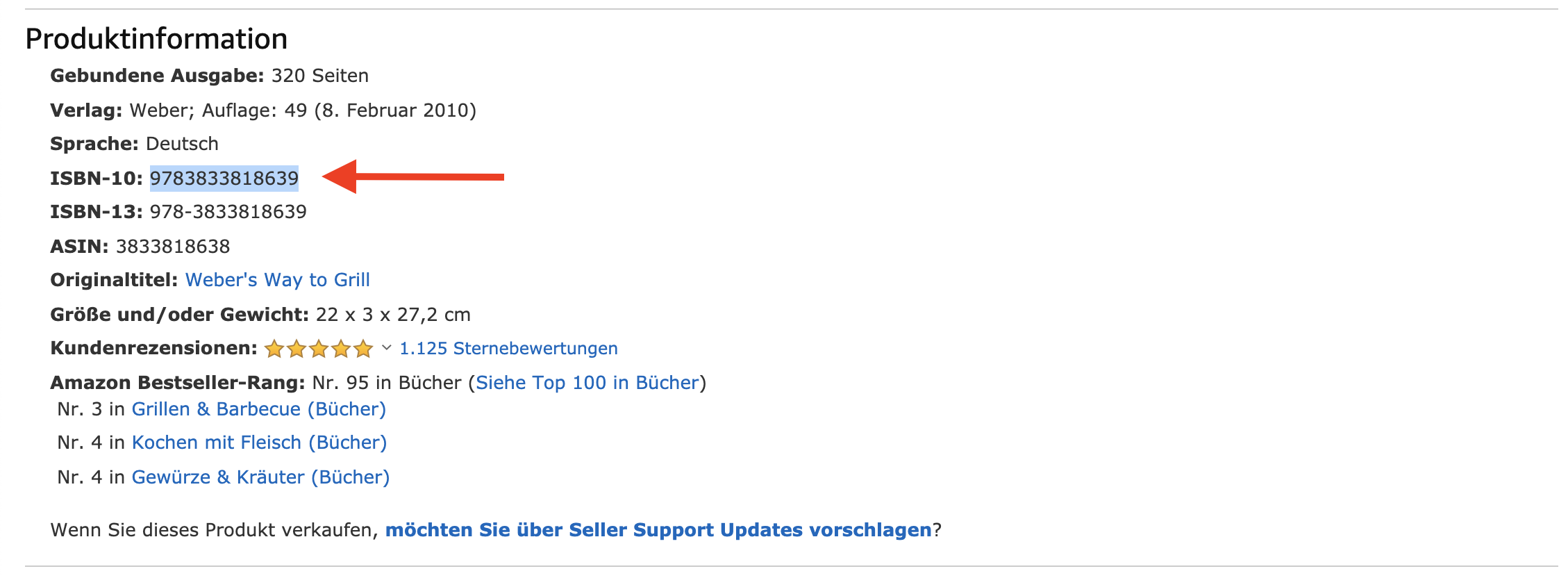
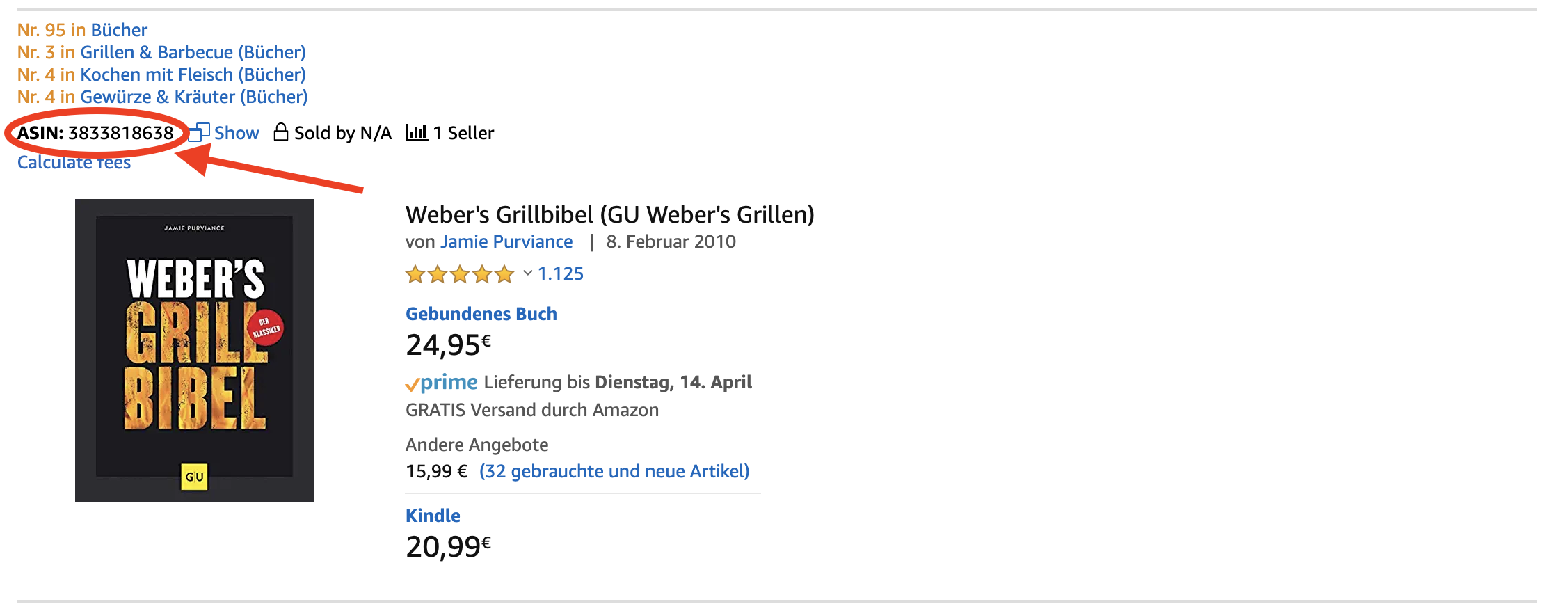
Hast du die ASIN/ISBN-10 kopiert, musst du sie in das dafür vorgesehene Feld einfügen und auf den Button „Get Keywords“ drücken.
Du kannst auch mehrere ASINS gleichzeitig einsetzen und somit deine Konkurrenten mit einem Schlag „ausspionieren“.

Daraufhin sucht HELIUM 10 Cerebro die passenden Daten und listet sie nach einigen Sekunden auf. Das sieht dann so aus:
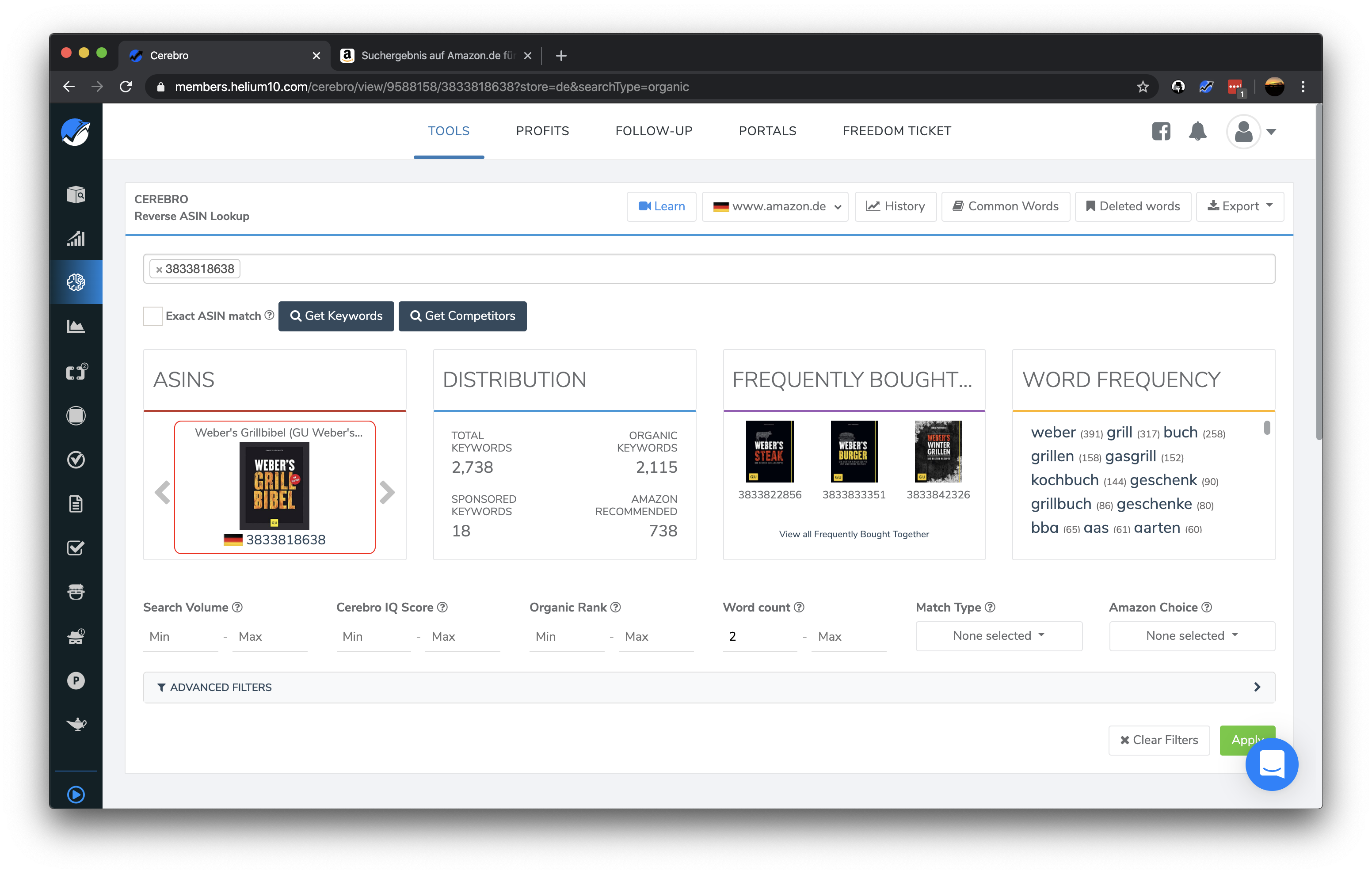
Hinweis: Die Daten von HELIUM 10 sind nicht immer zu 100 % akkurat. Beim Suchvolumen beispielsweise handelt es sich um Schätzungen, basierend auf der Vergangenheit. Dennoch ist HELIUM 10 ein Tool, was relativ verlässlich ist, im Vergleich zu manchen Alternativen.
Was wird uns angezeigt?
Die Zahl der „Total Keywords“ gibt Aufschluss darüber, für wie viele Keywords das Produkt auf irgendeine Art und Weise angezeigt wird.
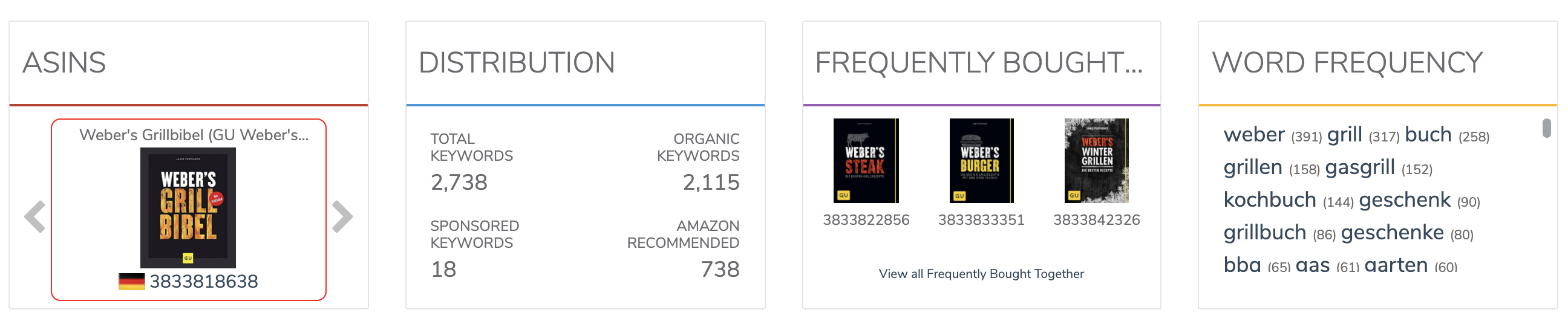
Davon rankt das Buch unter 2.115 Keywords organisch. Aber was bedeutet das?
Organisch rankt das Buch dann, wenn der Interessent eines der 2.115 Keywords eingibt und das Buch ganz ohne Werbung irgendwo in den Suchergebnissen angezeigt wird. So, wie es hier der Fall ist:
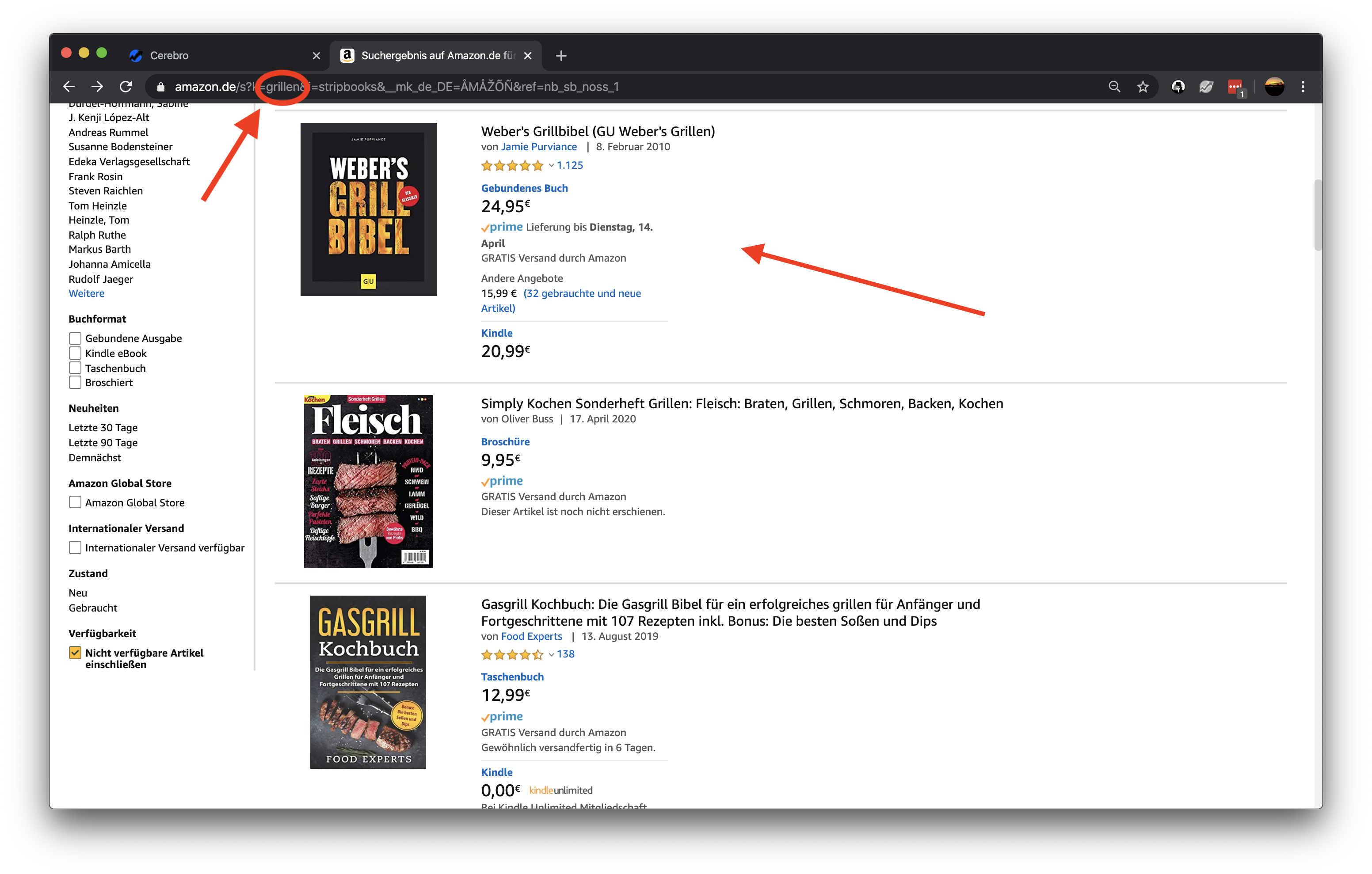
Das Gegenteil dazu sind die Sponsored Keywords. In unserm Beispiel sind das 18 an der Zahl.
Hierbei handelt es sich um die Schlüsselwörter, für die der Verkäufer des Buches Werbung schaltet.
Die Zahl unter „Amazon Recommended“ zeigt, bei wie vielen Konkurrenzprodukten das Buch unter der Kategorie „Kunden kauften auch …“ aufgelistet wird.
Das Feld „Word Frequency“ zeigt uns an, wie oft welche Keywords mit dem Buch in Verbindung gebracht werden. Das kann uns vor allem bei der Erstellung des Titels und der Beschreibungstexte helfen.
Was können wir jetzt mit den Daten anfangen?
Weiter unten wird dir eine sehr lange und umfangreiche Keyword-Liste angezeigt.
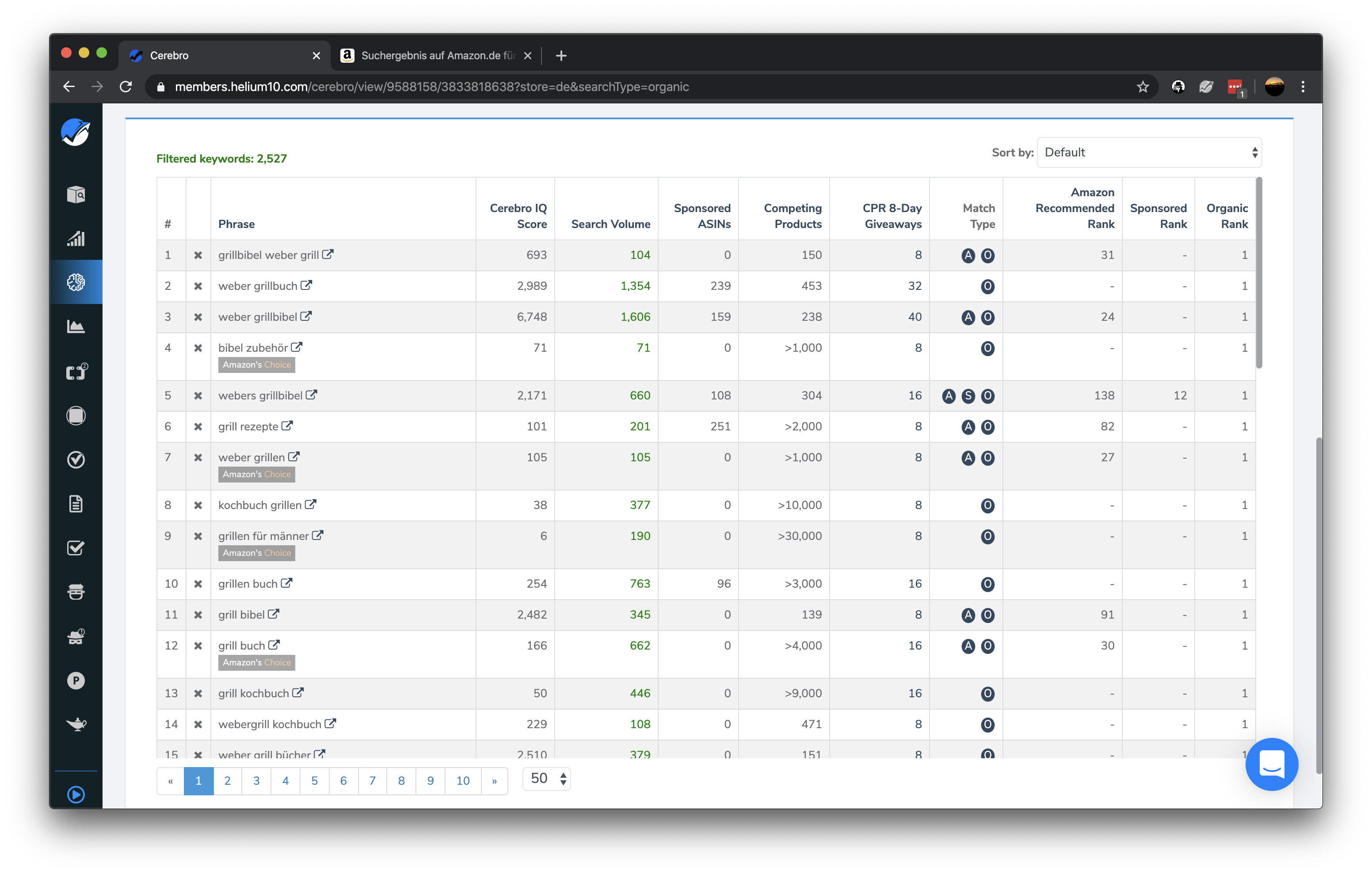
Diese kann uns dabei helfen, die richtigen Keywords für unser Listing zu finden. Wir können eine bestimmte Anzahl an Keywords im Backend hinterlegen, unsere Beschreibungstexte optimieren, Keywords für die Amazon PPC Werbeanzeigen ausfindig machen und so weiter. Dabei bietet sich möglicherweise die Export-Funktion an, mit der man die gefundenen Keywords als CSV- oder Excel-Datei speichern kann.
Zu jedem einzelnen Keyword werden uns auch noch weitere Informationen gegeben, die bei richtiger Interpretation einen tiefen Einblick in den Markt erlauben.
Suchvolumen
Hier wird uns ein Richtwert angezeigt, wie oft pro Monat nach dem jeweiligen Keyword gesucht wird.
Ranks
Der „Organic Rank“ zeigt, wie zuvor angedeutet, die organische Position des Produktes in den Suchergebnissen. Dem gegenüber steht der „Sponsored Rank“, also die Stelle, an der eine gesponserte Werbeanzeige in den Suchergebnissen auftritt.
Dieser Part ist extrem wichtig, da er uns einen Einblick in die Ad-Strategie der Konkurrenten erlaubt. Das ist besonders hilfreich, da wir unser Handeln dementsprechend anpassen können. Wir können Lücken finden, unsere Keywordrecherche verkürzen und unsere Konkurrenten überbieten.
Der „Amazon Recommended Rank“ beschreibt die Platzierung des Buches in der Liste von Produkten, die Kunden auch gekauft haben.
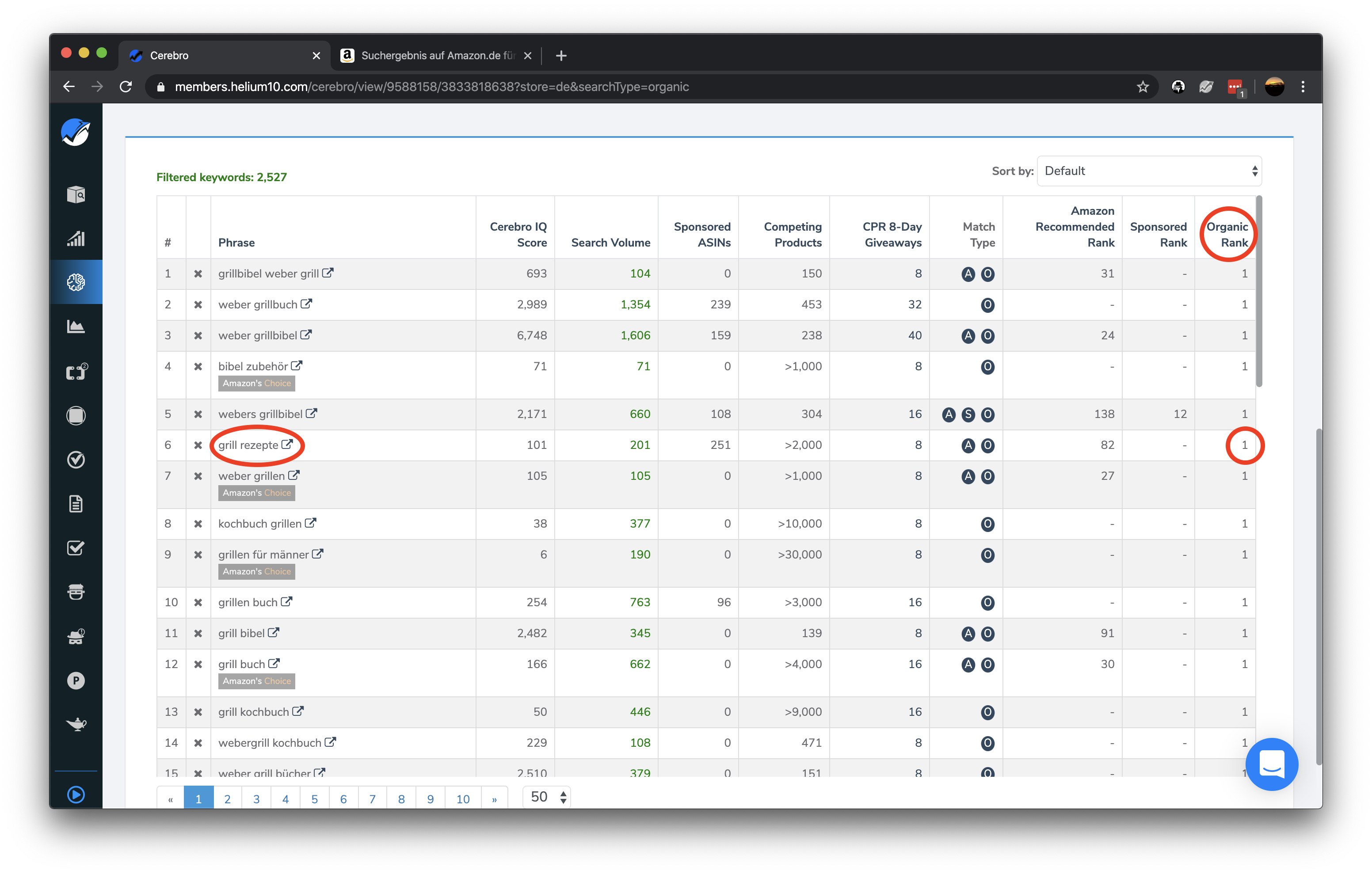
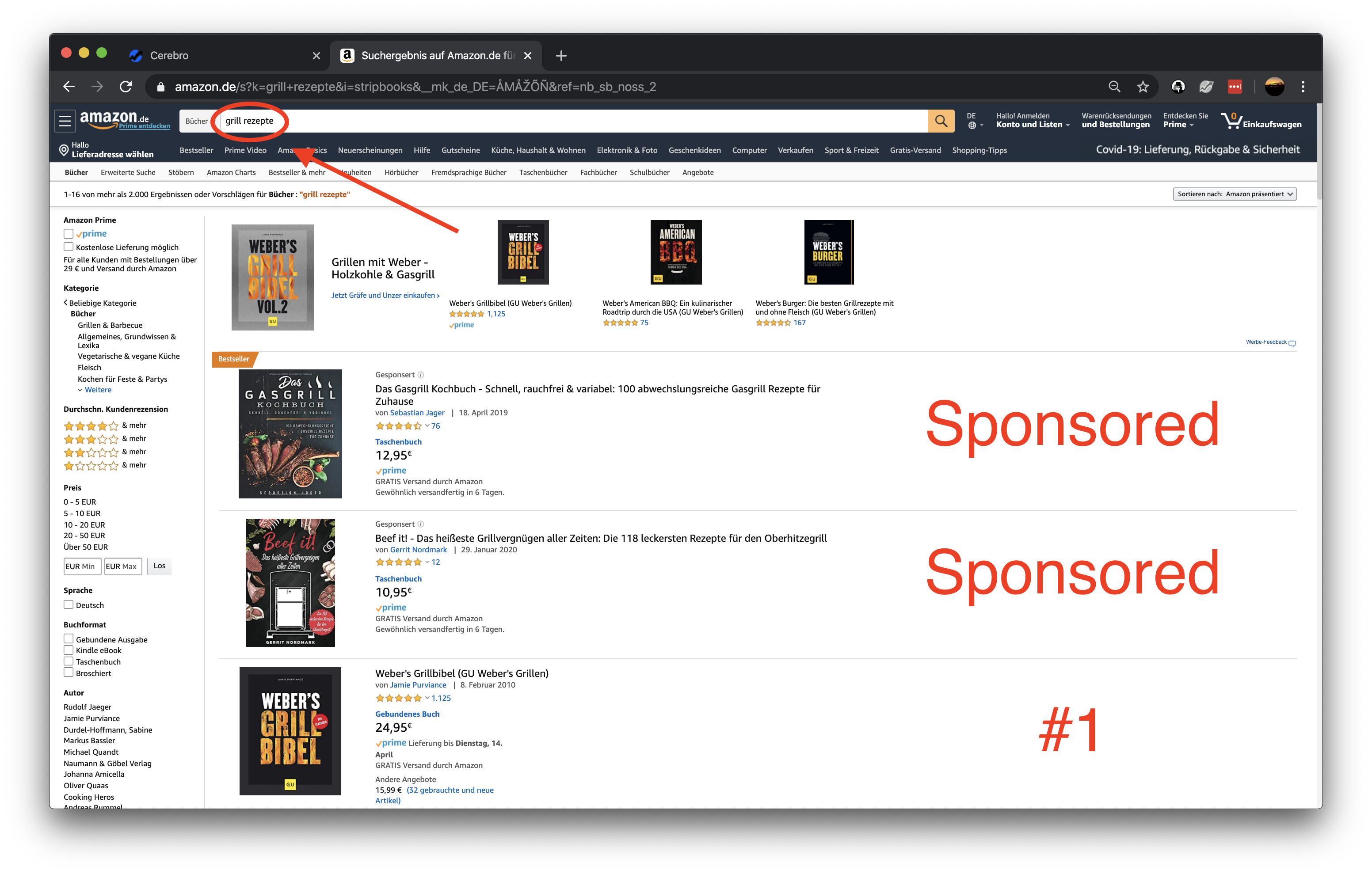
Daraus können wir erkennen, für welche Keywords unser Buch, beziehungsweise das des Hauptkonkurrenten, relevant ist. Diese Information können wir zum Beispiel hervorragend in unsere Advertising-Kampagnen übernehmen.
CPR-8-Day-Giveaway
Diese Kennzahl ist ebenfalls sehr interessant für die Einschätzung unserer Konkurrenz und unserer Chancen in der Nische. Die Zahl besagt, wie viele Verkäufe wir in einem Zeitraum von acht Tagen erzielen müssen, um organisch auf Seite 1 für das jeweilige Keyword zu ranken.
Die Filterfunktion richtig nutzen!
Jetzt weißt du, wie du die Daten interpretieren und nutzen kannst. Dennoch sind es manchmal extrem viele Daten und die Unübersichtlichkeit schreckt etwas ab.
Dafür hat HELIUM 10 einen hervorragenden Filter eingebaut, mit dem wir uns genau das anzeigen lassen können, wonach wir suchen.
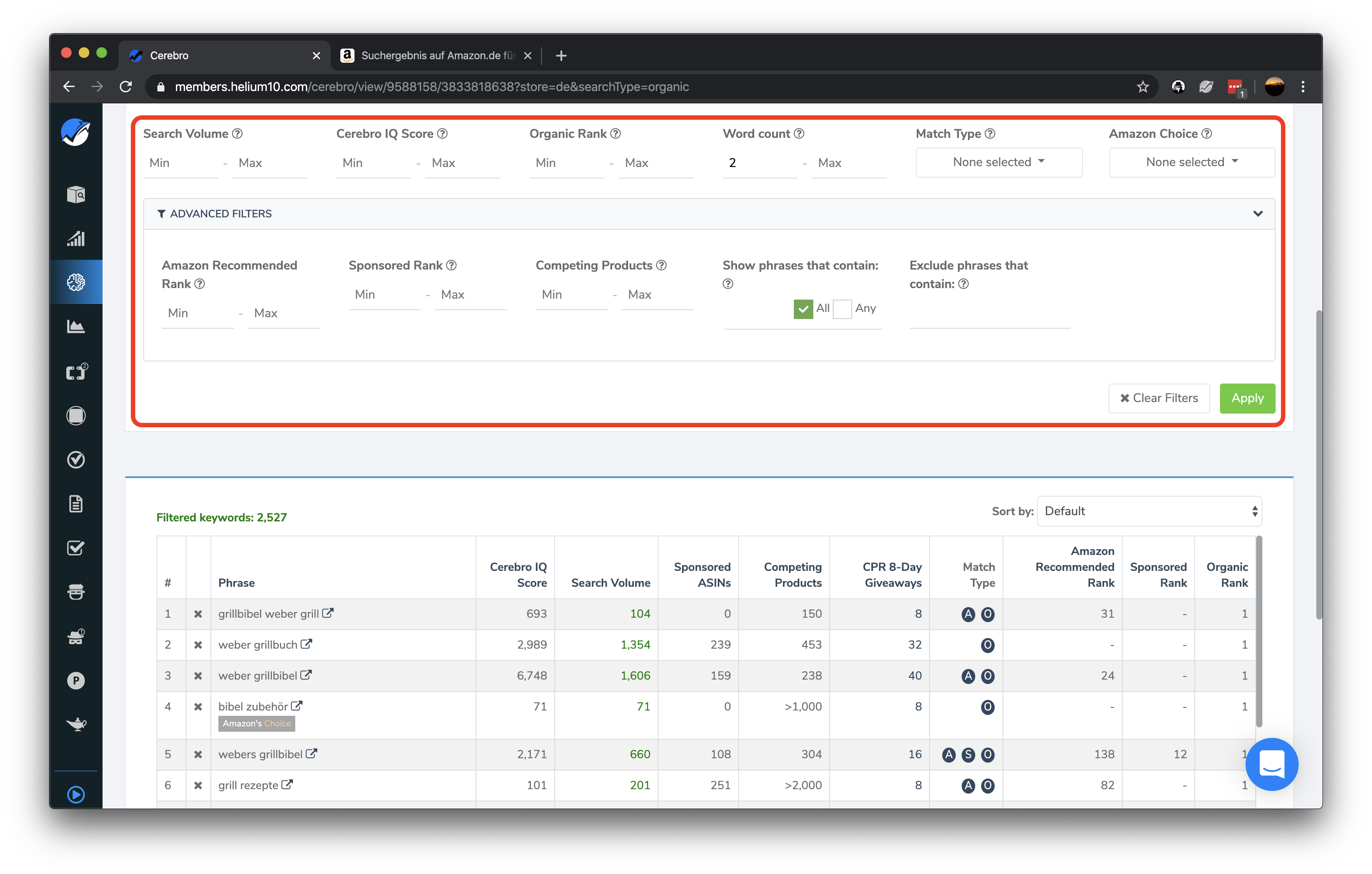
Angenommen, wir wollen unsere Werbeanzeigen aufsetzen und herausfinden, über welche Keywords viel Traffic kommt. Also welche Keywords die meisten Kunden in der Nische eingeben.
Dazu können wir einfach schauen, für welche Keywords unser Hauptkonkurrent am besten rankt, indem wir beim Filter die Zahl für den organischen Rank auf „max. 1“ stellen.
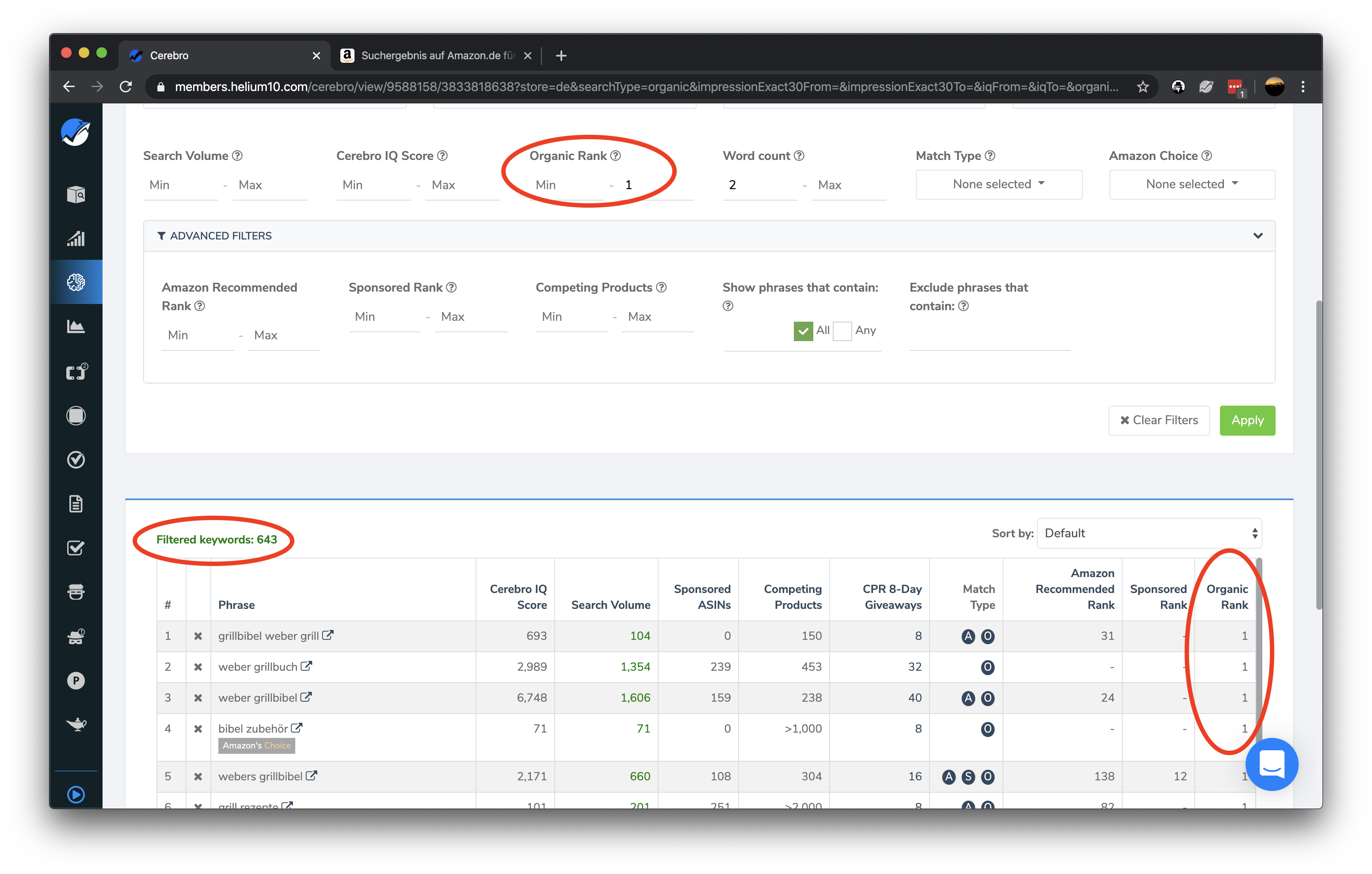
Eine andere Möglichkeit, um hochfrequentierte Keywords zu ermitteln, ist der Suchvolumen-Filter. Hier können wir beispielsweise „Min. 200“ einstellen, um nur noch Ergebnisse zu erhalten, die mindestens 200 Mal im Monat gesucht werden (die Zahlen sind Schätzungen von HELIUM).
Hier ist aber zu beachten, dass es sich beim Suchvolumen um Momentaufnahmen handelt. Es ist immer ratsam (auch beim BSR) sich den historischen Verlauf anzuschauen, um Saisonalitäten, Potenziale oder Risiken zu ermitteln. Das kannst du auch in Cerebro für jedes einzelne Keyword tun, indem du auf das Graph-Icon unter der Suchvolumenzahl klickst. So erkennst du auch in Zeiten, die den Markt durcheinanderbringen, profitable Keywords. Es kann sein, dass es wie zum Beispiel durch COVID-19 bei diversen Keywords Nachfrageeinbrüche gibt, obwohl diese sonst sehr gut sein könnten.
![]()

Wir können auch den Sponsored Rank filtern, um zu schauen, wo die Ads gut greifen und Traktion bekommen könnten.
Ein weiterer wichtiger Faktor ist die Keywordlänge. Je nachdem, was wir vorhaben, sind vielleicht nur Shorttail- oder nur Longtail-Keywords für uns von Interesse.
Du kannst einfach mal ein bisschen rumspielen mit den Filtermöglichkeiten. Ich habe dir jetzt die Wichtigsten gezeigt.
Meiner Meinung nach führt kein Weg an HELIUM 10 vorbei, wenn du dein Amazon KDP Business maximal ausschöpfen möchtest. Ich selber benutze es fast täglich, auch um die Lage meiner eigenen Projekte zu überblicken.
Ich habe für dich mit dem HELIUM-Team folgende Rabatte ausgehandelt:
Ich hoffe, ich konnte dir etwas weiterhelfen und dir einen Eindruck von der Power des Tools geben.
Bis zum nächsten Mal!
Dein Tom